相信小伙伴们都知道,在WPS中有一个快速访问工具栏,我们可以根据自己的实际使用习惯,将经常需要使用到命令添加到快速访问工具栏中,方便后续的使用。但是如果我们不想要其中的某些工具了,是可以进行删除的。那小伙伴们知道电脑版WPS 中怎么快速删除快速访问工具栏中不想要的工具吗,其实删除方法非常地简单的,我们只需要鼠标右键点击一下,点击“从快速访问工具栏删除”就可以了。我们也可以在“选项”窗口进行删除,但是直接右键点击删除的方法更加地快捷。接下来,小编就来为小伙伴们介绍具体的操作步骤了,感兴趣的小伙伴们快来一起往下看看吧!
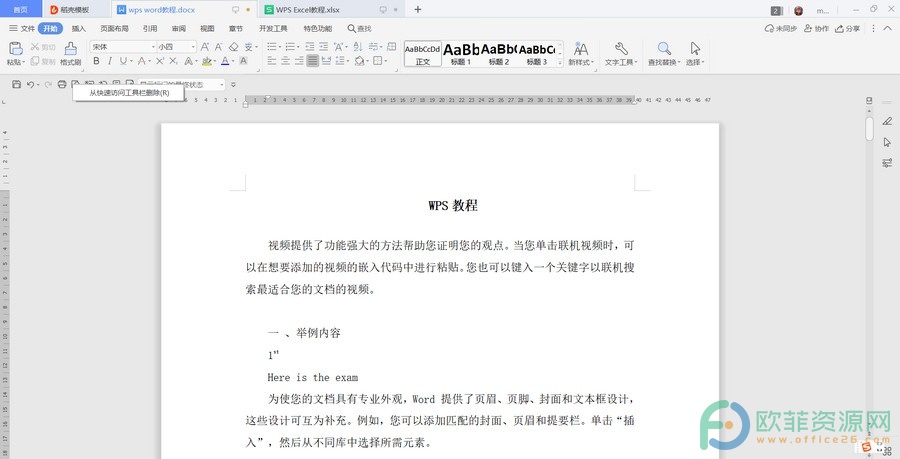
操作步骤
第一步:打开电脑版WPS,在界面上方快速访问栏中找到想要进行删除的工具,比如我们这里删除打印预览工具,鼠标右键点击一下该工具,点击出现的“从快速访问工具栏删除”;
电脑版WPS怎么将显示审阅加到快速访问栏
在WPSWord文档中有一个显示以审阅功能,其中包括“显示标记的最终状态,最终状态,显示标记的原始状态,原始状态”等功能,如果我们经常需要使用到这些功能,可以将其添加到快速访
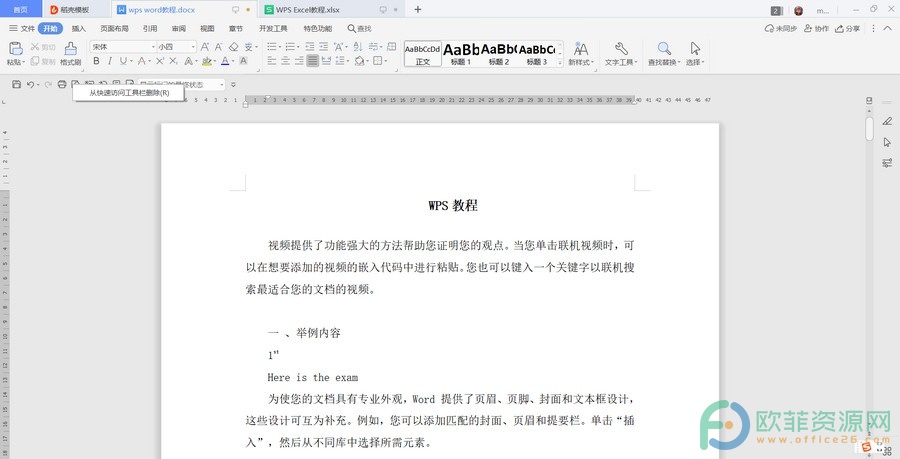
第二步:可以看到,打印预览工具已经成功被删除了。
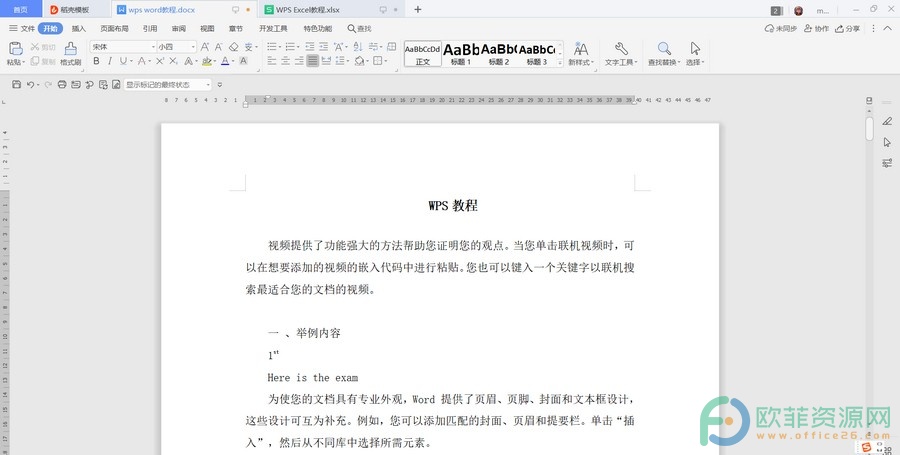
以上就是电脑版WPS中快速删除快速访问工具栏中工具的方法教程的全部内容了。当然,我们可以可以点击进入“选项”窗口,在自定义快速访问工具栏处,点击删除不想要的命令。
电脑版WPS怎么设置句首字母大写
word文档是很多小伙伴都在使用的一款办公软件,其实,在WPS这款软件中,同时包含word文档,Excel表格,PPT演示文稿等等软件,可以同时满足对三个软件的使用需求。相信小伙伴们知道,



